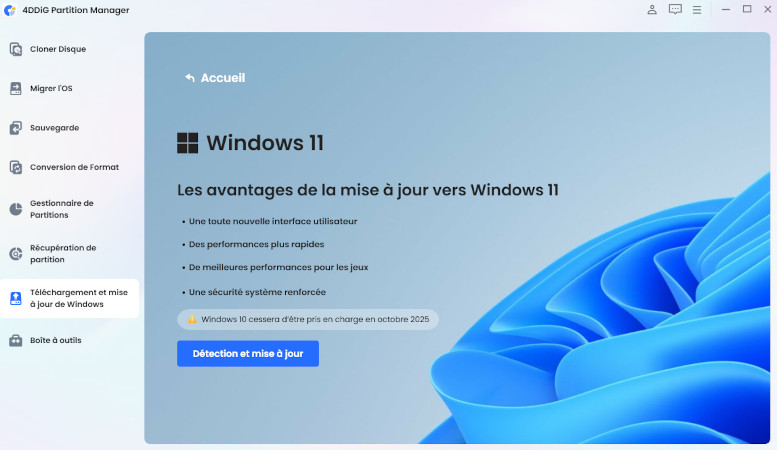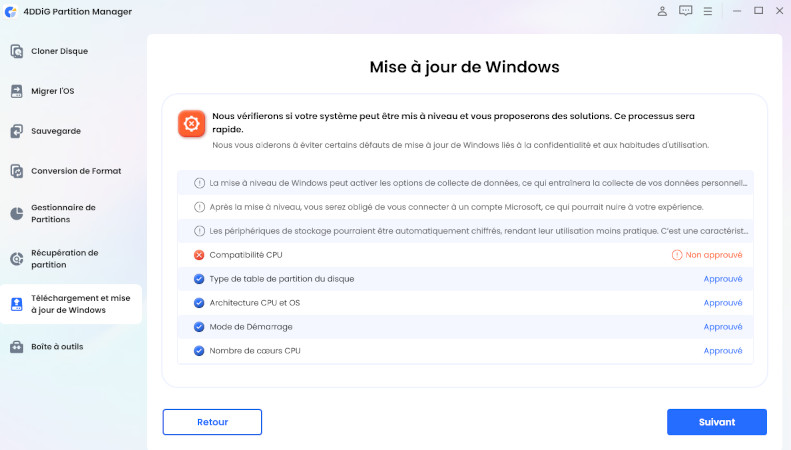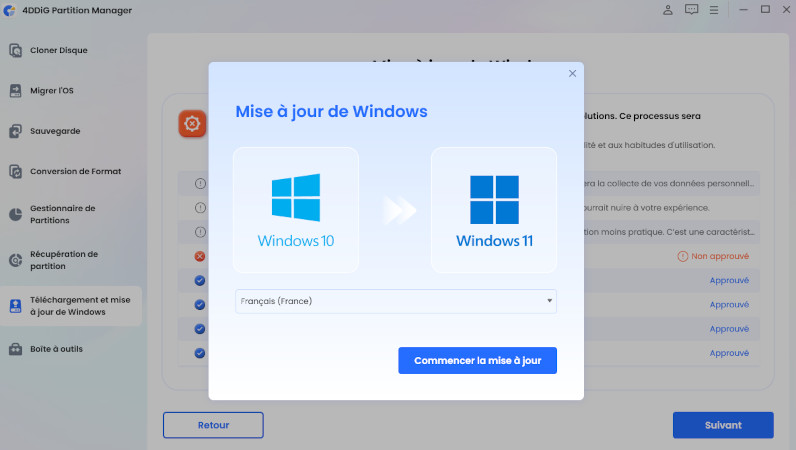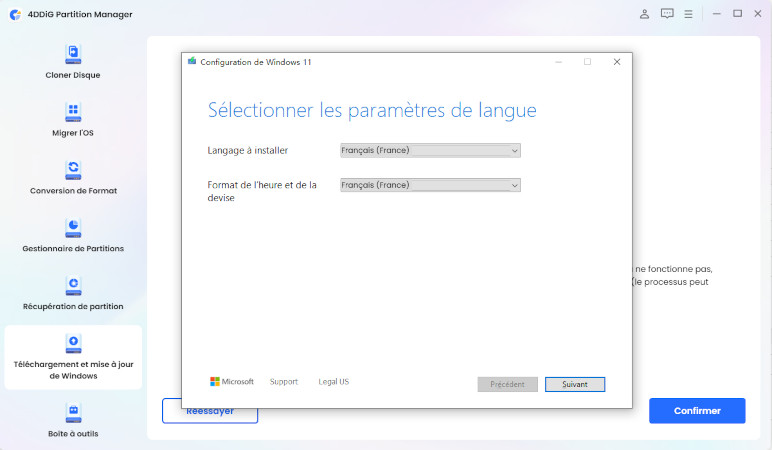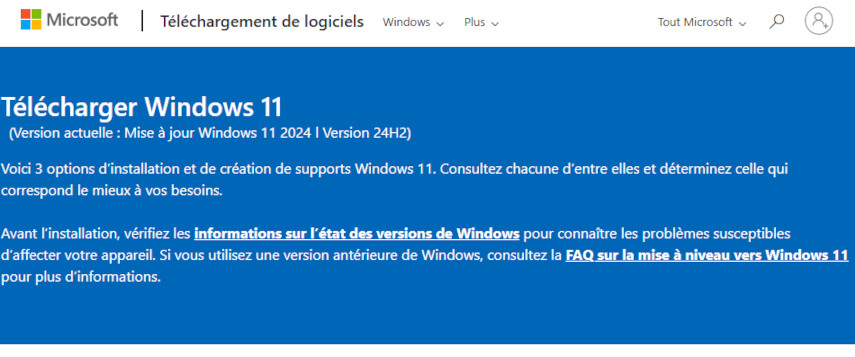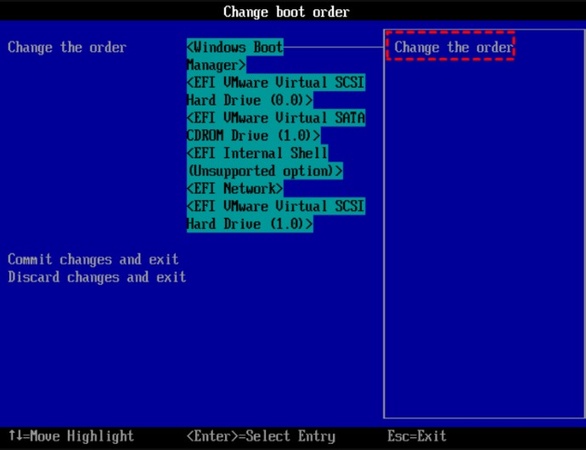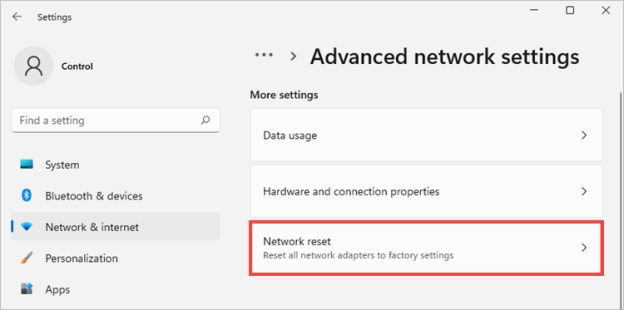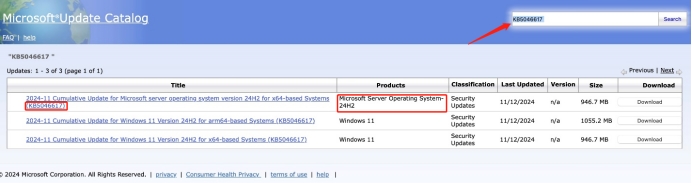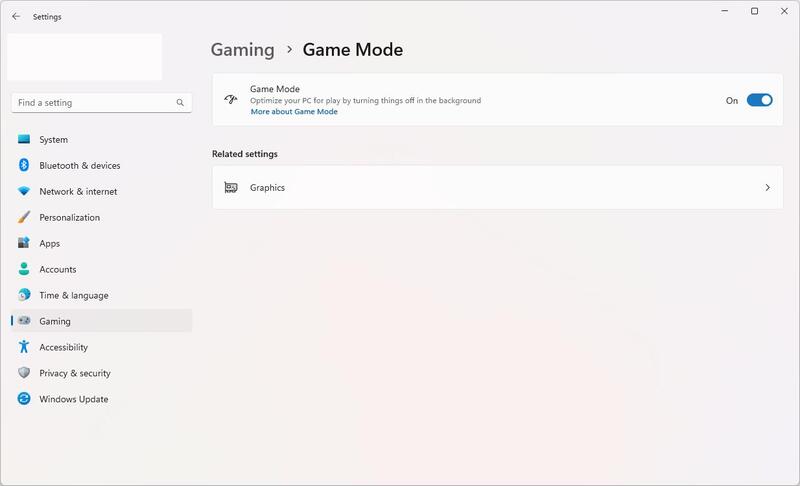Comment installer windows 11 sur un vieux pc ?
Windows 11 est le tout dernier système d’exploitation, offrant de nombreuses nouvelles fonctionnalités et améliorations. Cependant, les vieux PC ne répondent souvent pas aux exigences système, ce qui rend la mise à niveau difficile par les méthodes classiques. Dans cet article, nous vous expliquons comment installer Windows 11 sur un vieux PC, ainsi qu’une méthode simple de mise à niveau en utilisant des outils dédiés.
Partie 1 : Pourquoi ne peut-on pas installer Windows 11 sur un vieux PC ?
1. Exigences système de Windows 11
Windows 11 a les exigences minimales suivantes :
- Un processeur 64 bits de 1 GHz ou plus (avec au moins 2 cœurs)
- 4 Go ou plus de RAM
- 64 Go ou plus de stockage
- TPM 2.0
- Prise en charge du Secure Boot
En particulier, les exigences TPM 2.0 et Secure Boot ne peuvent pas être remplies sur de nombreux anciens PC.
2. Restrictions TPM 2.0, Secure Boot et CPU compatible
- TPM 2.0 (Trusted Platform Module) – Il est requis comme mesure de sécurité matérielle, mais il est souvent absent des anciens PC.
- Secure Boot Il s'agit d'une fonctionnalité visant à améliorer la sécurité du système d'exploitation, mais certains anciens PC ne la prennent pas en charge.
- Restrictions des CPU compatibles À partir des processeurs Intel de 8e génération et AMD Ryzen 2000 et versions ultérieures, les CPU sont recommandés. Les modèles antérieurs peuvent ne pas être pris en charge.
Partie 2 : Comment installer windows 11 sur un vieux pc ?
Il existe plusieurs méthodes pour installer Windows 11 sur un ancien PC.
Méthode 1 : Mettre à niveau vers Windows 11 en contournant les exigences avec 4DDiG Partition Manager
4DDiG Partition Manager est un outil conçu pour simplifier la mise à niveau de Windows. Il permet d'installer Windows 11 24H2 sur d'anciens PC ne répondant pas aux exigences officielles
Voici les étapes de mise à niveau.
Téléchargement sécurisé
-
Installez et lancez 4DDiG Partition Manager. Allez dans la section "Téléchargement et mise à niveau de Windows" et sélectionnez "Mise à jour vers Windows 11".

-
Ici, vous pouvez vérifier si votre ordinateur répond aux exigences minimales du système. Cliquez sur "Détection et mise à jour".

-
Plus tard, une liste apparaîtra pour vous indiquer si votre PC peut être mis à niveau vers Windows 11. Si votre PC ne répond pas aux exigences système, cliquez sur "Suivant" pour contourner cette étape

-
Sélectionnez la langue et la région du système, puis cliquez sur "Commencer la mise à jour". Pour continuer, cliquez sur "Oui".

-
Cela prendra un certain temps pour contourner les exigences de Windows 11, veuillez patienter. Une fois terminé, vous pourrez passer à Windows 11.

Méthode 2 : Installer Windows 11 via le site officiel de Microsoft
Bien que cela demande un peu d'effort, en effectuant une installation propre, vous pouvez réinitialiser l'ancien PC tout en installant Windows 11.
Voici les étapes:
-
Tout d'abord, téléchargez le fichier ISO de Windows 11 depuis le site officiel de Microsoft.

-
Utilisez le fichier ISO téléchargé et un outil comme Rufus pour créer un média USB bootable. Pour ce faire, connectez la clé USB au PC, lancez Rufus, sélectionnez le fichier ISO, configurez la structure de partition appropriée (GPT ou MBR) et le système de fichiers (NTFS), puis créez le USB bootable.
-
Ensuite, modifiez les paramètres du BIOS du PC pour permettre le démarrage à partir de la clé USB. Redémarrez le PC, entrez dans le menu de configuration du BIOS/UEFI, désactivez le Secure Boot et, si nécessaire, désactivez également le TPM.
Ensuite, modifiez l'ordre de démarrage pour définir la clé USB comme priorité principale, enregistrez les modifications et quittez le BIOS.

-
Une fois les paramètres configurés, redémarrez le PC avec la clé USB insérée et lancez l'installateur de Windows 11. Suivez les instructions à l'écran, choisissez la langue et les paramètres du clavier, puis commencez l'installation.
7 méthodes éprouvées pour résoudre le problème de Windows 11 24H2 qui ne s'installe pas
Résumé
Il existe plusieurs méthodes pour forcer la mise à niveau vers Windows 11, même si cela peut être difficile sur un vieux PC, et nous avons expliqué ces méthodes. Une installation propre manuelle est une option, mais pour les débutants, l'utilisation de 4DDiG Partition Manager est la méthode la plus simple et la plus fiable. N'hésitez pas à l'essayer.
Téléchargement sécurisé
FAQ sur l'installation de Windows 11 sur un vieux PC
1. Je voudrais installer Windows 11 sur un un vieux PC, est-ce possible ?
Oui, c'est possible. Même avec les restrictions du TPM 2.0 et de Secure Boot, 4DDiG Partition Manager Peut être utilisé pour contourner les restrictions.
2. Peut-on installer Windows 11 sur un PC qui ne répond pas aux exigences ?
Oui, c'est possible. Il existe une méthode pour modifier manuellement le registre, mais avec 4DDiG Partition Manager, l'installation est plus simple.
3. Quels processeurs ne sont pas pris en charge par Windows 11 ?
Les processeurs Intel de 7e génération et antérieurs, ainsi que les AMD Ryzen série 1000 et antérieurs, ne sont officiellement pas pris en charge. Cependant, il est possible d'installer Windows 11 même sur ces processeurs non pris en charge.